MP3プレーヤーに入れた音楽ファイルまたはフォルダの順番を並び替える方法について書いています。
曲順を入れ替えたい
MP3プレーヤーを使っているとたいていの人が困るであろうことが転送した曲の順番がバラバラになること。シャッフル再生なら気にならないかもしれないが、お気に入りの順で並べたり、アイウエオ(アルファベット)順で並べたい人がいるかもしれない。
機種によって違いはあるが、基本は転送順で曲が並ぶ。なので1曲ずつ転送すればお望みの曲順にすることができるが、数が多いと時間がかかるしまた新しい曲を追加するたびにいちいち全部再転送する必要があるので大変めんどくさい。
再転送せずに曲順を並び替える方法はないのかというとちゃんとある。方法はいくつかあるがここではUMSSortというフリーソフトを使ってMP3プレーヤー内の曲の順番またはフォルダを並び替える方法を紹介する。
UMSSortで曲順を並び替える
こちらからUMSSortをダウンロードする。昔のソフトではあるがwindows10で動作するのを確認済み。
ファイルをダウンロードしたら解凍する。MP3プレーヤーをパソコンにUSB接続して、UMSSortを起動する。
起動したら上のメニューから「ファイルのソート」の部分をクリックする。
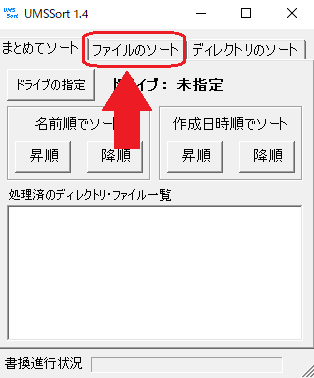
「場所の指定」の部分をクリックする。
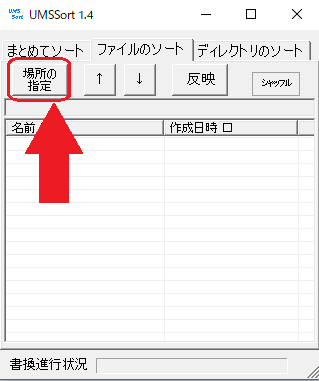
MP3プレーヤー内のフォルダを選択する。USBドライブから選択すればあるはず。

フォルダを選択したらフォルダ内の楽曲ファイルがずらっと出てくるのでそこから1つずつ選択して「↑」「↓」のボタンをクリックして曲順を入れ替えていく。希望の曲順になったら「反映」の部分をクリックする。ここを押さないと反映されないので注意。
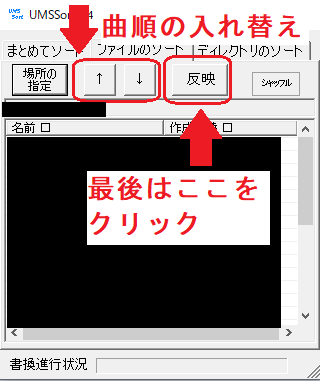
「ソートが完了しました」というメッセージが出たら並べ替えが完了。途中で終了させることはできないので注意。
ファイルではなくフォルダを並び替えたい場合は「ディレクトリのソート」をクリックし、「場所の指定」で並び替えたいフォルダがあるディレクトリを選択する。その後は同様に並び替えて最後に反映させる。
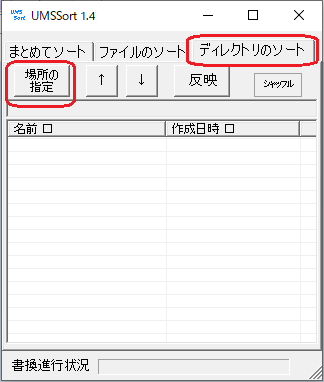
たまにだが完了のメッセージが出ても反映されない、あるいはめちゃくちゃな曲順になってしまうことがあるので注意。その場合は再度並び替えて反映させる。



コメント